
【Google Cloud 入門編・第6回】これは簡単! Google App Engine での Cloud Datastore の利用方法!
- Cloud Datastore
- GCP入門編
- Google Compute Engine
前回の記事では hello-world アプリケーションを GAE 上にデプロイしました。この記事では、前回の記事で作成した hello-world アプリケーションを用いて、 Cloud Datastore を利用してみましょう。
この記事の目的
- 前回の記事で作成した hello-world アプリケーションに手を加え、 Cloud Datastore を使用した簡単なタスク管理アプリケーションを作成しよう。
- Cloud Datastore の利用について理解できるようになろう。
Cloud Datastore とは
Cloud Datastore は、 MongoDB や RethinkDB のような、ドキュメント志向の NoSQL データベースです。アトミックなトランザクションをサポートし、ドキュメント数のスケールや、高可用性を備えているという特徴があります。また、 Cloud Datastore ではデータは暗号化されて保存されるため、運用側のグーグルでも、その内容がわからないというセキュリティに優れた設計となっています。
Cloud Datastore の公式ドキュメントでは、 Cloud Datastore で使われる概念を、リレーショナルデータベースに対応させた説明が提供されています。
詳細は公式ドキュメントを参照していただくとして、ここでは簡単に記事に登場する概念を説明します。
Entity とは
Cloud Datastore に保存されるドキュメントのことを Entity と呼びます。リレーショナルデータベースの行と同じような概念です。
Kind とは
Object に対してつけられるカテゴリーです。リレーショナルデータベースでは Table に相当します。 Object を登録する際に Kind を指定し、その Kind に対応する Object を全て取得する、といった操作に使われます。
Cloud Datastore を使ってみる
それでは、【GCP入門編・第5回】 Google App Engine (GAE) でのアプリケーション起動方法!で作成した hello-world アプリケーションを用いて、 Cloud Datastore を利用してみましょう。 Cloud Datastore はプロジェクト作成時にデフォルトで利用可能になっていますので、特にコンソール上での準備は必要ありません。
まずは hello-world アプリケーションのフォルダに移動し、 main.py を以下の通り書き換えます。
# Copyright 2016 Google Inc.
#
# Licensed under the Apache License, Version 2.0 (the "License");
# you may not use this file except in compliance with the License.
# You may obtain a copy of the License at
#
# http://www.apache.org/licenses/LICENSE-2.0
#
# Unless required by applicable law or agreed to in writing, software
# distributed under the License is distributed on an "AS IS" BASIS,
# WITHOUT WARRANTIES OR CONDITIONS OF ANY KIND, either express or implied.
# See the License for the specific language governing permissions and
# limitations under the License.
# [START app]
import logging
from flask import Flask, redirect, request, render_template
from google.appengine.ext import ndb
class Message(ndb.Model):
body = ndb.StringProperty()
created = ndb.DateTimeProperty(auto_now_add=True)
app = Flask(__name__)
@app.route('/')
def hello():
# Get message list
messages = Message.query().fetch()
return render_template('hello.html', messages=messages)
@app.route('/add', methods=['POST'])
def add_message():
message_body = request.form.get('message', '')
message = Message(body=message_body)
message.put()
return redirect('/')
@app.errorhandler(500)
def server_error(e):
# Log the error and stacktrace.
logging.exception('An error occurred during a request.')
return 'An internal error occurred.', 500
# [END app]
次に、メッセージを入力し、表示する為に HTML テンプレートを追加します。
”templates” ディレクトリを追加し、 ”templates/hello.html” に以下の内容を入力します。
<!doctype html>
<head>
<title>Message Board</title>
</head>
<body>
<form action="/add" method="post">
<textarea name="message" id="message_area"></textarea>
<input type="submit"></input>
</form>
<ul>
{% for message in messages %}
<li>{{ message['body'] }} at {{ message['created'] }}</li>
{% endfor %}
</ul>
</body>
このテンプレートには、メッセージの入力を行うための input と、 Cloud Datastore から取得したメッセージを表示するためのコードが含まれています。テンプレートの記法に関してはJinja2 のドキュメントを参照ください。
以下のコードで App Engine 上での動作が確認できるかと思います。
$ gcloud app deploy
$ gcloud app browse
以下の画面が表示されていれば成功です。
テキストエリアに文字を入力し、 [送信] をクリックします。
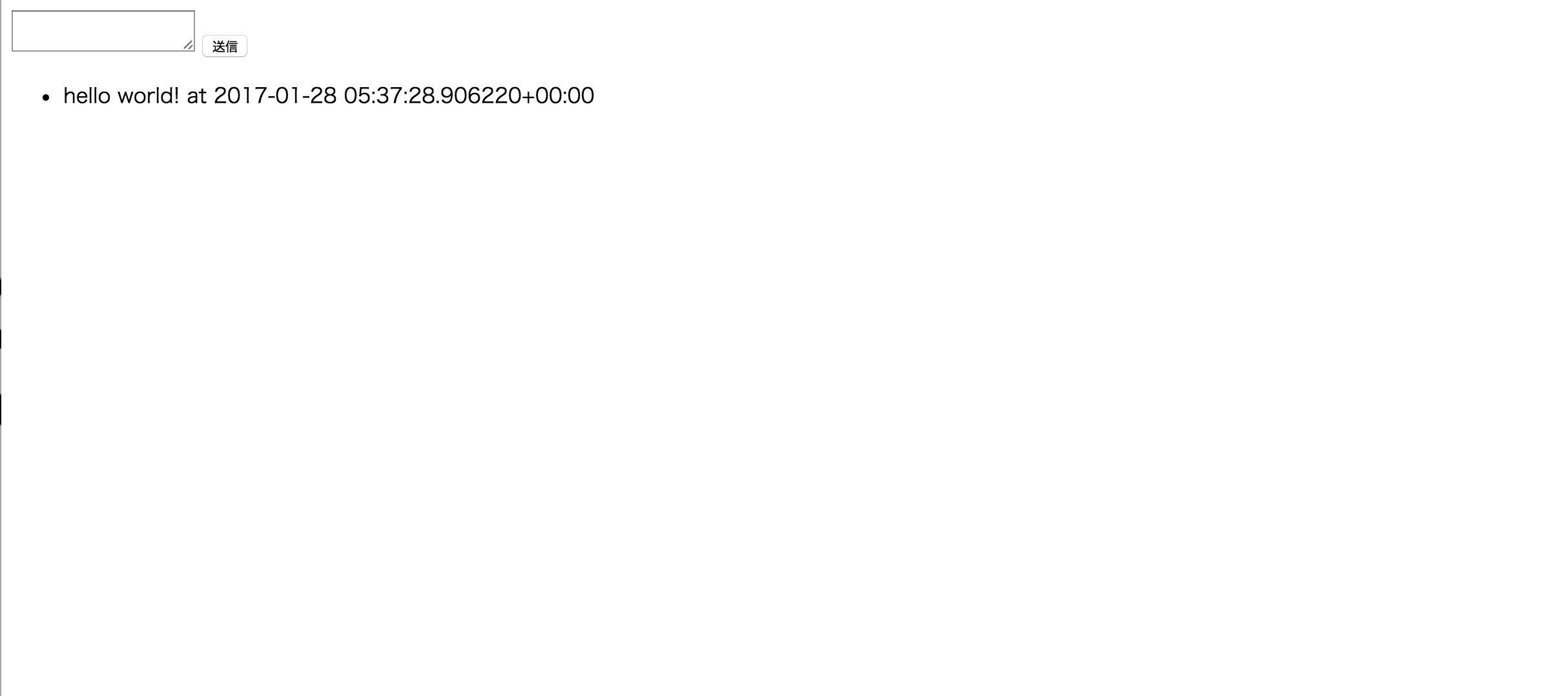
画面のように表示されているでしょうか?
入力されたデータは、 GCP のコンソール上から閲覧、削除、アップデートを行うことも可能です。コンソール左側のメニューから Datastore を選択すると、以下の画面のように登録したメッセージ一覧が表示されているかと思います。
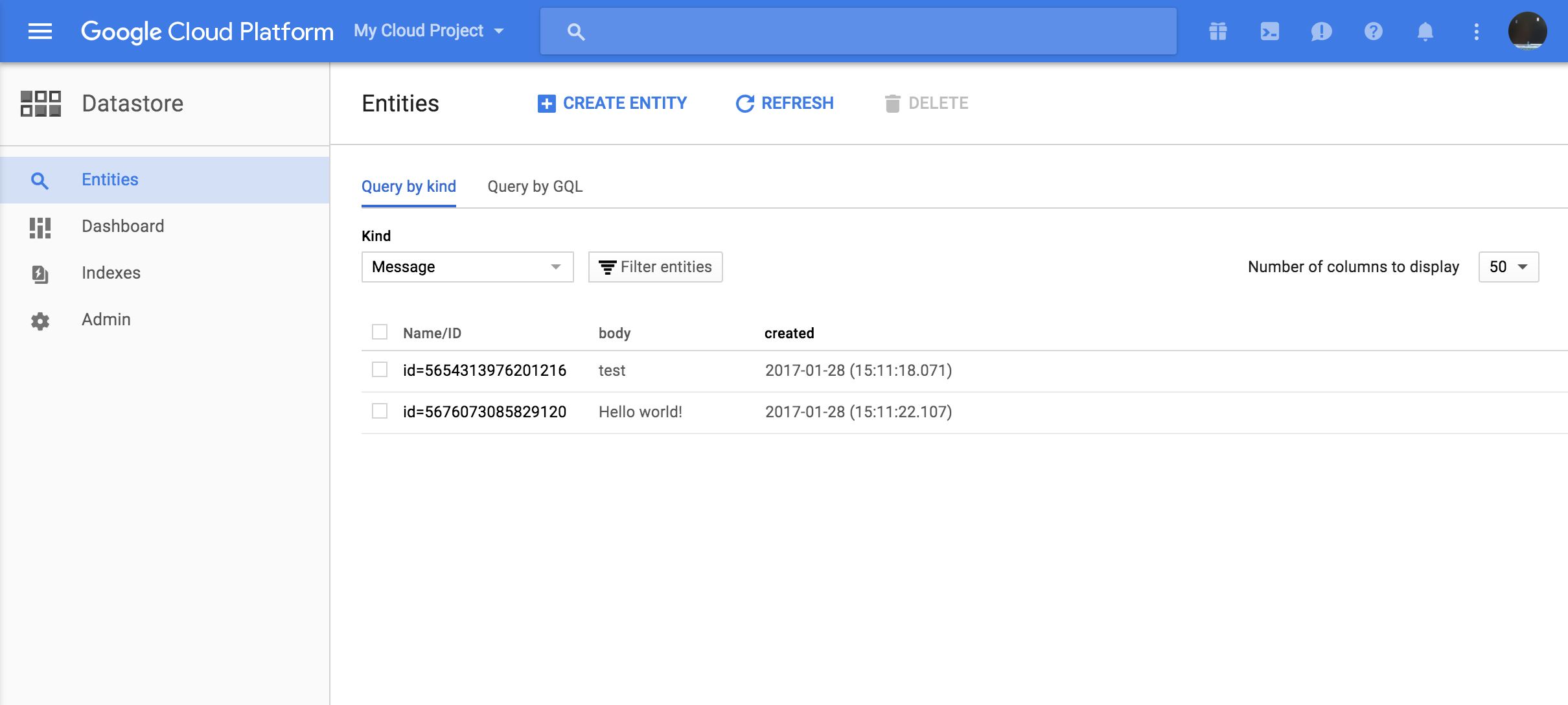
おわりに
いかがでしたでしょうか。今回の記事では、アップデート、削除といった操作や複雑なクエリを発行する方法に関しては説明しませんでしたが、公式ドキュメントに詳細が書かれています。このように、 Google App Engine と Cloud Datastore を使えば、非常に簡単にデータベースを利用したアプリケーションを開発することができますので、是非お試しください。
弊社トップゲートでは、Google Cloud (GCP) 利用料3%OFFや支払代行手数料無料、請求書払い可能などGoogle Cloud (GCP)をお得に便利に利用できます。さらに専門的な知見を活かし、
- Google Cloud (GCP)支払い代行
- システム構築からアプリケーション開発
- Google Cloud (GCP)運用サポート
- Google Cloud (GCP)に関する技術サポート、コンサルティング
など幅広くあなたのビジネスを加速させるためにサポートをワンストップで対応することが可能です。
Google Workspace(旧G Suite)に関しても、実績に裏付けられた技術力やさまざまな導入支援実績があります。あなたの状況に最適な利用方法の提案から運用のサポートまでのあなたに寄り添ったサポートを実現します!
Google Cloud (GCP)、またはGoogle Workspace(旧G Suite)の導入をご検討をされている方はお気軽にお問い合わせください。
メール登録者数3万件!TOPGATE MAGAZINE大好評配信中!
Google Cloud(GCP)、Google Workspace(旧G Suite) 、TOPGATEの最新情報が満載!




















































































































































































































































































































































































































































































































